Windows Spotlight는 놀라운 사진을잠금 화면. 잠금 화면 이미지를 수동으로 변경하지 않고 새로운 것을 원한다면 Windows Spotlight를 사용하는 것이 가장 좋습니다. Windows Spotlight는 잠금 화면에 놀라운 이미지를 넣지 않습니다. 어떤 종류의 이미지를 좋아하는지 배웁니다. 잠금 화면에서 바로 피드백을 제공 할 수 있습니다. 이미지가 마음에 들면 Windows Spotlight가 더 많은 유형을 보여줍니다. 이미지가 마음에 들지 않으면 Windows Spotlight가 이미지를 즉시 대체하고 유사한 이미지를 다시 표시하지 않습니다. 물론 Windows Spotlight가 환경 설정 학습에 좋지 않은 작업을 수행했거나 실수로 싫어하는 이미지를 좋아하는 경우 실행 취소 옵션이 없습니다. Windows Spotlight 환경 설정을 다시 설정하면됩니다.
즉시 전환 할 수있는 스위치가 없습니다Windows Spotlight 환경 설정을 재설정하십시오. Windows Spotlight 환경 설정을 재설정하려면 Windows 레지스트리를 파헤쳐 야합니다. 따라서이를 수행하려면 관리 권한이 필요합니다.

Windows 레지스트리를여십시오. Win + R 바로 가기를 누르고 실행 상자에 regedit를 입력하십시오. Windows 레지스트리에서 다음 키로 이동하십시오.
HKEY_CURRENT_USERSOFTWAREMicrosoftWindowsCurrentVersionLock ScreenCreative
CreativeJson 키를 찾으십시오. 키를 두 번 클릭하여 편집하십시오. 일반적으로 잘못된 것이 없으면 값 필드에 긴 매개 변수 문자열이 표시됩니다.
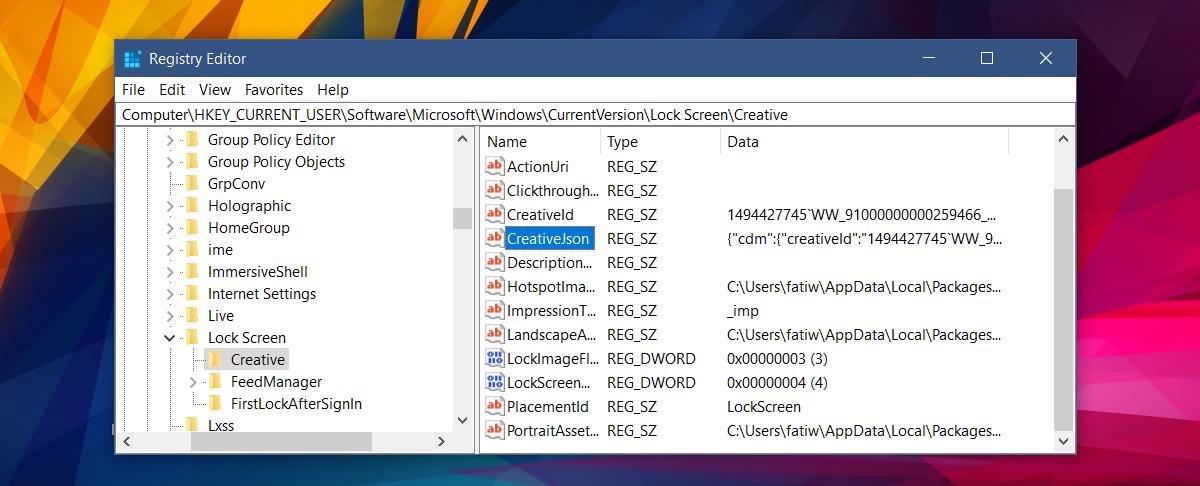
그러나 문제가 있고 값 필드가 비어있는 경우 (예 : 광산) 값을 다르게 편집해야합니다. 그 가치가 있다는 것을 확신하십시오.
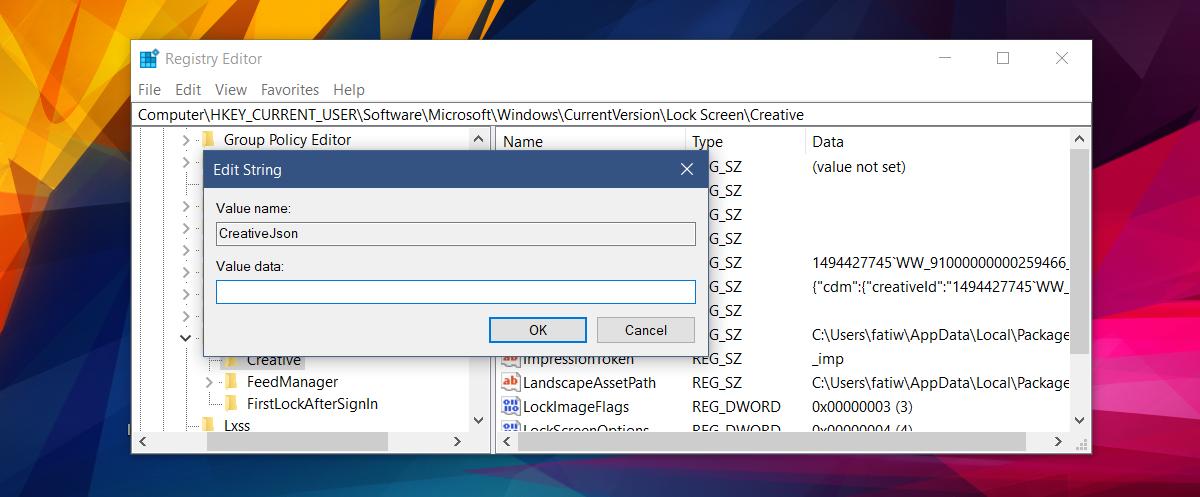
'값'상자 내부를 클릭하고 바로 가기를 탭하십시오.키 Ctrl + A. 필드의 모든 것이 선택됩니다. 여전히 아무것도 보이지 않습니다. 그런 다음 Ctrl + C를 눌러 선택한 값을 복사하십시오. 메모장을 열고 Ctrl + V를 눌러 값을 붙여 넣습니다.
붙여 넣은 텍스트에서 '피드백 제공'을 찾으십시오.값을 'false'로 설정하십시오. 의견을 제공 한 경우 '참'으로 설정됩니다. 'false'로 변경 한 다음 전체 매개 변수 문자열을 복사하여 CreativeJson 키의 값 필드에 붙여 넣습니다.
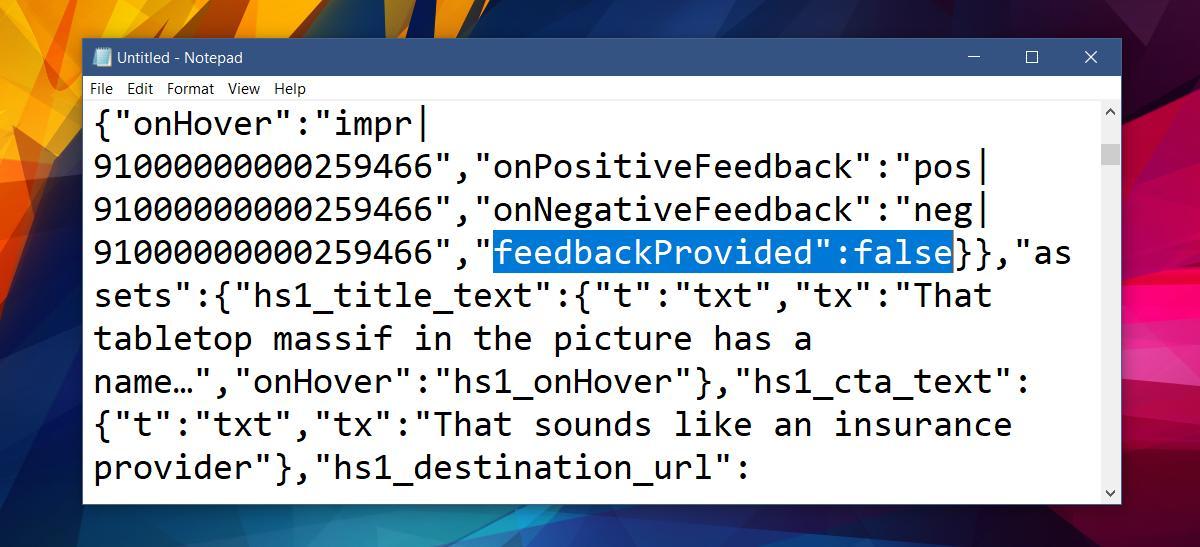
Windows Spotlight 환경 설정이 재설정됩니다.
귀하가 제공 한 피드백에 대해 언급 할 가치가 있습니다.Windows Spotlight 이미지는 바로 계정에 저장되지 않습니다. 화면에 표시되는 이미지가 마음에 들지 않으면 Windows Spotlight에서 새 이미지를 즉시 제공하더라도 변경 사항이 반영되는 데 다소 시간이 걸리는 것 같습니다. Windows Spotlight 환경 설정을 재설정하면 이전에 본 많은 이미지가 표시되기 시작합니다. 피드백을 제공하고 시간이 지남에 따라 Windows Spotlight는 사용자의 취향에 맞는 더 나은 이미지를 보여줍니다.













코멘트